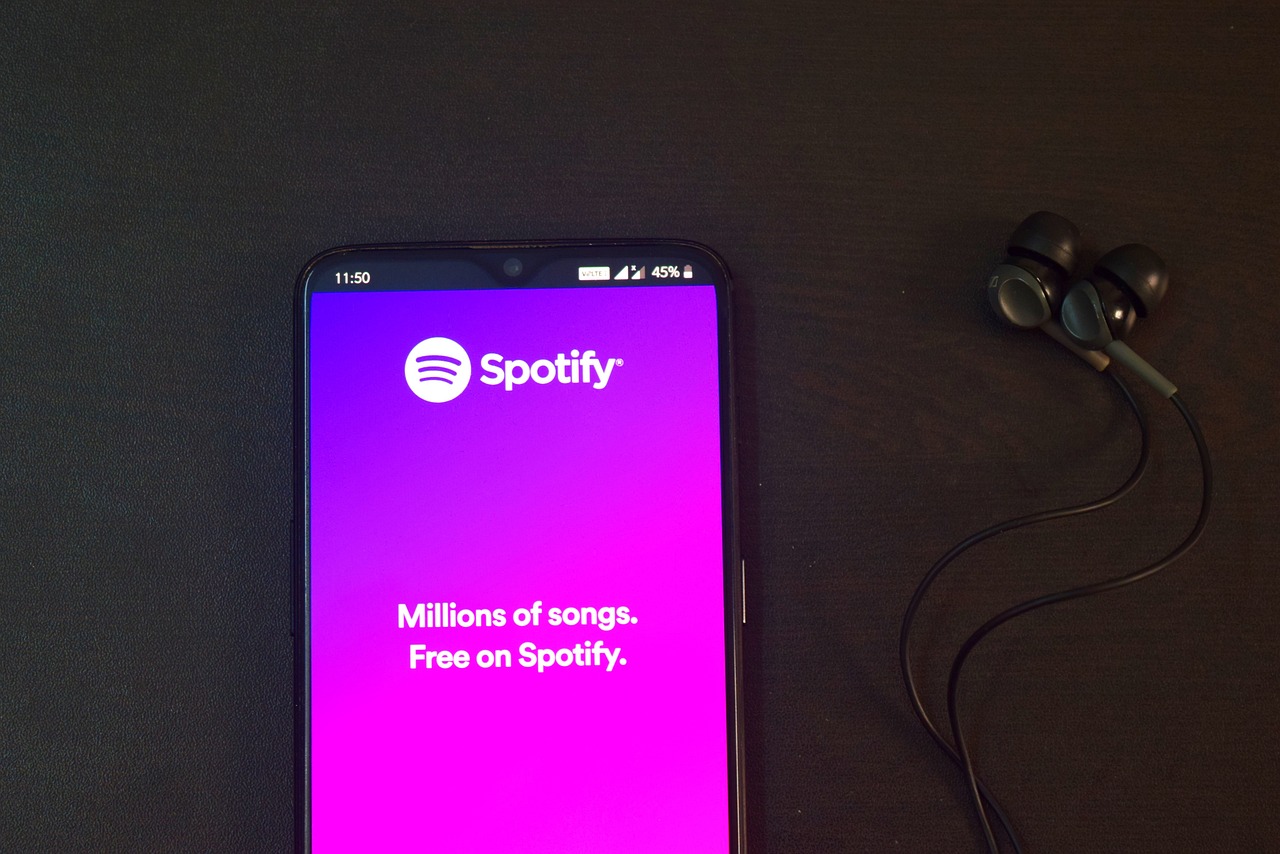
Spotify இல் மொழியை மாற்றுவதற்கான வேகமான மற்றும் எளிதான வழிகளைப் பற்றி இங்கே நீங்கள் அறிந்து கொள்ள முடியும், இந்த மாற்றத்தைச் செய்வது எவ்வளவு எளிது என்று நீங்கள் ஆச்சரியப்படுவீர்கள். இணையம் மூலமாகவோ அல்லது மொபைல் தளம் மூலமாகவோ, இந்த அப்ளிகேஷன்களில் இன்னும் சரியாக தேர்ச்சி பெறாதவர்களும் இருக்கிறார்கள், அது அவர்களுக்கு கடினமாக உள்ளது.
இந்த காரணத்திற்காக, இந்த கட்டுரையில் நாங்கள் பின்பற்ற வேண்டிய படிகள் என்ன என்பதை விரிவாக விளக்குவோம், இதன் மூலம் நீங்கள் அதை இரண்டு வழிகளிலும் செய்யலாம். அந்த வகையில், நீங்கள் இணையத்தில் பயன்பாட்டைப் பயன்படுத்துகிறீர்கள் என்றால், அதைச் செய்வதற்கான அறிவு உங்களிடம் ஏற்கனவே உள்ளது; மொபைல் போனிலும் அப்படித்தான்.

Spotify டெஸ்க்டாப்பில் மொழியை மாற்ற பின்பற்ற வேண்டிய படிகள் என்ன?
நாம் நம்மை நாமே கேட்டுக்கொள்ளும் மிகப்பெரிய கேள்விகளில் இதுவும் ஒன்றாகும், ஏனென்றால் இது யாருக்கும் ரகசியம் அல்ல தற்போது மிகவும் பிரபலமான மியூசிக் பிளேயர் பயன்பாடுகளில் ஒன்றாகும். உலகெங்கிலும் உள்ள அனைத்து கலைஞர்களும் தங்கள் பாடல்களை மேடையில் பதிவேற்றுகிறார்கள், அதன் மூலம் புதிய பாடல்கள் அல்லது கலைஞர்களின் வெற்றி மற்றும் வெற்றியும் தீர்மானிக்கப்படுகிறது. அந்த காரணத்திற்காக, பலர் தங்கள் மொழியை எவ்வாறு பயன்படுத்த வேண்டும் என்பதை அறிய ஆர்வமாக உள்ளனர்.
அடுத்து, நாங்கள் பின்பற்ற வேண்டிய படிகளை விளக்குவோம், இதன் மூலம் நீங்கள் அதை எளிதாக செய்ய முடியும், மேலும் ஒவ்வொரு வலை நிரலையும் என்ன செய்ய வேண்டும் என்ற விவரங்களை நாங்கள் தருவோம்.
Spotify வலை
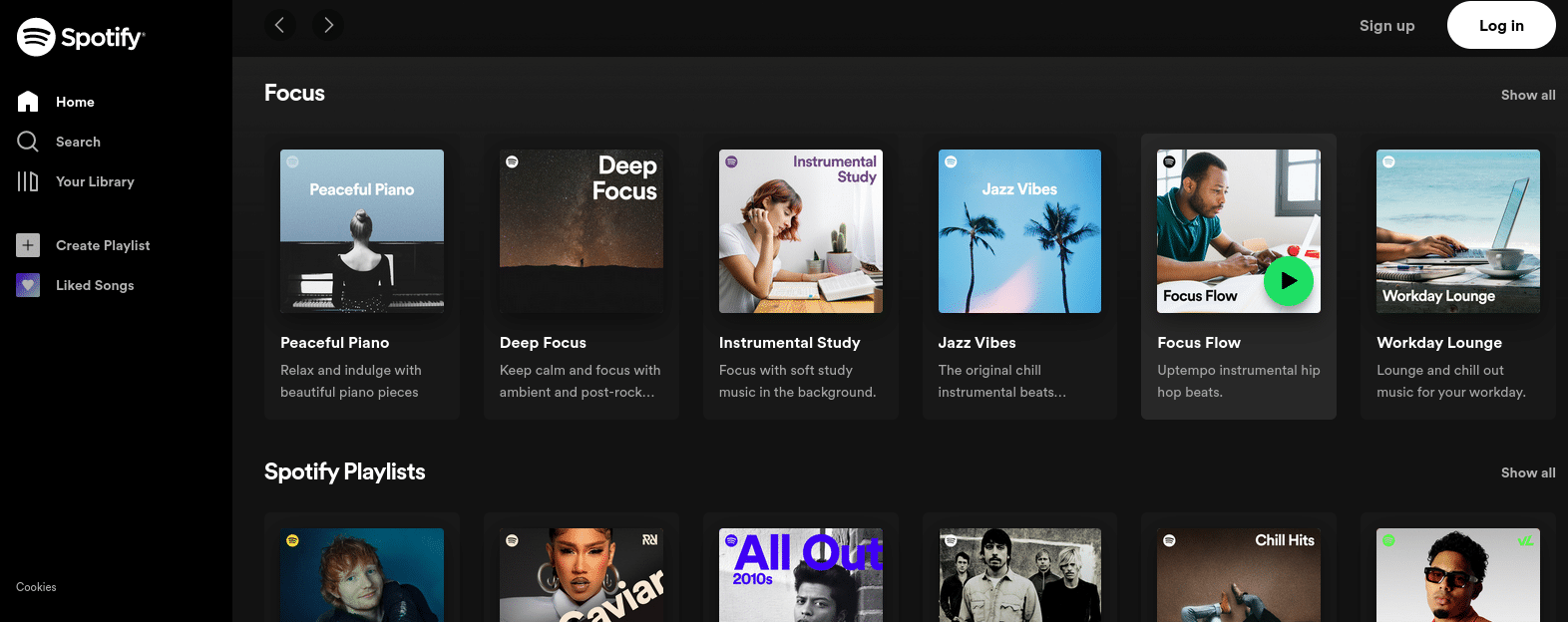
அதிலிருந்து இயங்குதளத்தின் மொழியை மாற்ற நினைத்தால், இது சாத்தியமில்லாத வழக்கு பயன்பாடு தானாகவே எங்கள் உலாவியின் மொழிக்கு மாற்றியமைக்கிறது. இதைச் செய்ய, நாம் முதலில் அதன் அமைப்புகளை மாற்ற வேண்டும், Spotify இணையம் தானாகவே அதன் மொழியை பின்னர் மாற்றும்.
வெவ்வேறு உலாவிகளில் இந்த மாற்றத்தை எவ்வாறு செய்வது என்பதை நாங்கள் விளக்குவோம், இதன் மூலம் நீங்கள் அதைச் செய்யலாம் Spotify வலை பெரிய பிரச்சினைகள் இல்லாமல்.
Google Chrome
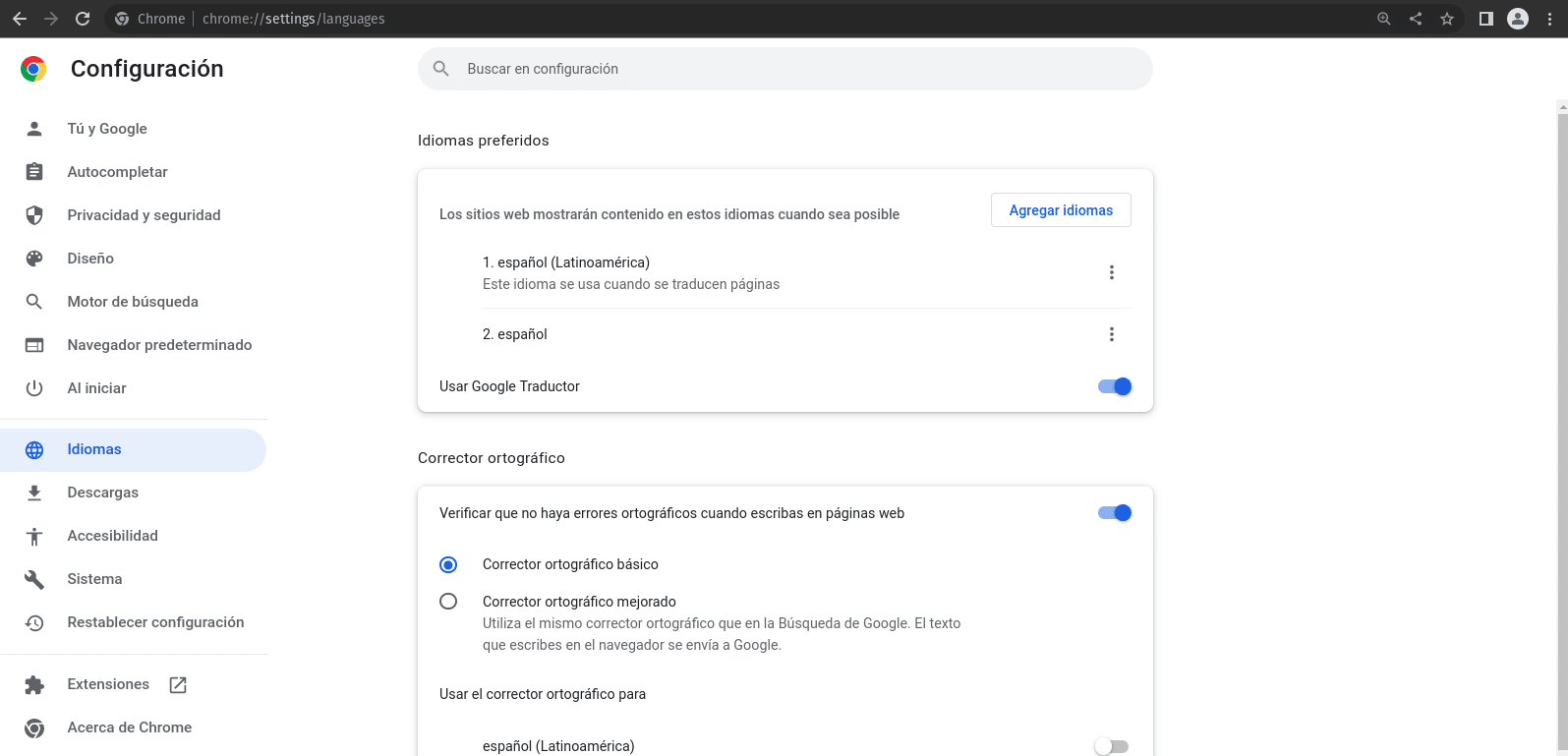
இந்த விஷயத்தில் உலாவிகளுக்கான அனைத்து படிகளும் சற்று வித்தியாசமாக உள்ளன, எனவே நாம் அதை தனித்தனியாக விளக்க வேண்டும், அதனால் நாம் நன்றாக புரிந்து கொள்ள முடியும். கூகிள் குரோம் விஷயத்தில், நாம் முதலில் செய்ய வேண்டியது, திரையின் மேல் வலது பகுதியில் நாம் கவனிக்கப் போகும் மூன்று புள்ளிகளுக்குச் செல்ல வேண்டும். நாங்கள் உள்ளமைவு விருப்பத்தைத் தேர்ந்தெடுக்கிறோம் மற்றும் மேம்பட்ட அமைப்புகள் பகுதியைப் பார்ப்போம்.
நாம் அதில் நுழைந்தவுடன், நாம் மொழிக்குச் செல்லப் போகிறோம், அதைத் தேர்ந்தெடுத்தவுடன், நமக்குத் தேவையானதைத் தேர்வுசெய்ய கிடைக்கக்கூடிய அனைத்தையும் கவனிக்க முடியும். அதன் பிறகு, நாங்கள் மொழியைச் சேர் என்பதைக் கிளிக் செய்யப் போகிறோம், நாங்கள் Spotify பயன்பாட்டிற்கு முன்னுரிமை அளிக்கப் போகிறோம், அதுதான் இசை மேடையில் மொழியை மாற்றப் போகிறோம்.
Firefox
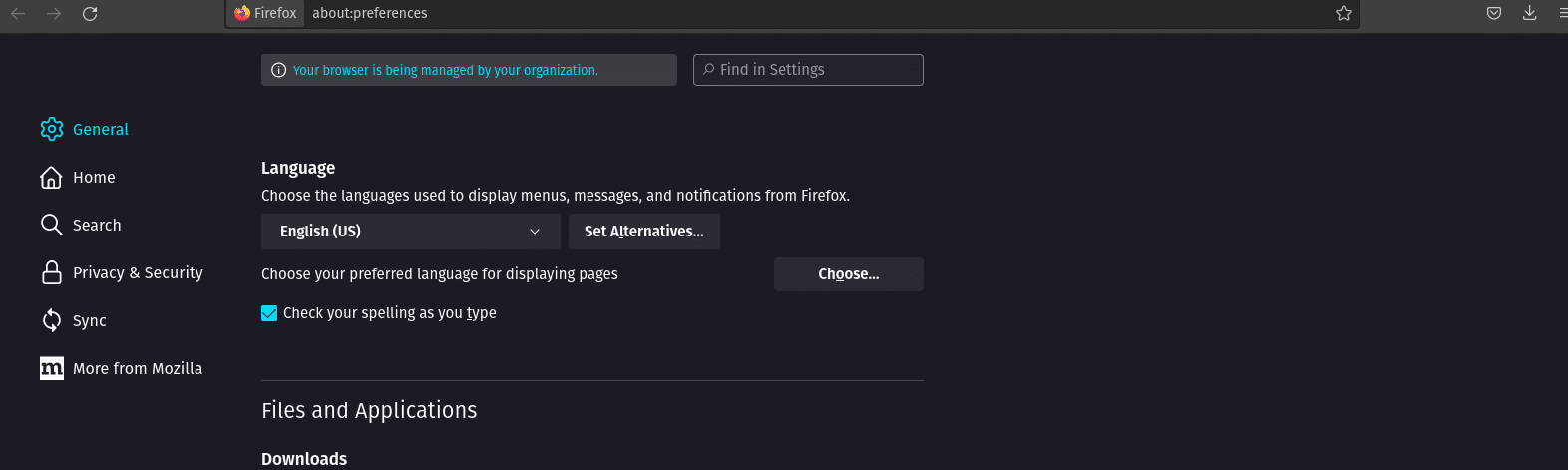
பயர்பாக்ஸ் பிரவுசரைப் பயன்படுத்த விரும்புபவர்களுக்கு, எங்கள் கணினியில் அதன் புதிய டேப்பைத் திறக்கப் போகிறோம். நாங்கள் மேல் வலதுபுறம் செல்லப் போகிறோம் கிடைமட்ட கோடுகளுடன் கருவிப்பட்டியைத் தேடுவோம். தானாகவே, ஒரு மெனு திறக்கும், அங்கிருந்து நாம் விருப்பங்களைத் தேர்ந்தெடுத்து புதிய தாவலில் இருப்போம்.
இதற்குப் பிறகு, அந்த சாளரத்தில் மொழி மற்றும் தோற்றம் விருப்பத்தை பார்க்கப் போகிறோம்; மொழி மெனுவை இறுதியாகக் கண்டறிய அச்சுக்கலை மற்றும் வண்ணங்கள், விரிவாக்கம் ஆகியவற்றைத் தேர்ந்தெடுக்கிறோம். எங்கள் விருப்பங்களில் ஒன்றைக் கண்டுபிடித்து அதைத் தேர்ந்தெடுக்க புதிய மொழி விருப்பப் பட்டியைக் காண்பிக்கப் போகிறோம். அதைப் பெற்றவுடன், மொழிகளின் பட்டியலில் சேர் என்பதைக் கிளிக் செய்து சரி என்பதைக் கிளிக் செய்வோம்.
அந்த ஸ்டெப்ஸ் எல்லாம் செய்து முடித்ததும் கடைசியாக செய்ய வேண்டியது கள்விண்ணப்பிக்கவும் விருப்பத்தைத் தேர்ந்தெடுத்து மீண்டும் துவக்கவும். அந்த வழியில் உலாவி தானாகவே மூடப்பட்டு திறக்கும் ஆனால் தேர்ந்தெடுக்கப்பட்ட மொழி அமைப்புகளுடன். கூகுள் குரோமை விட இது சற்று கடினமானதாகவும், நீளமாகவும் இருந்தாலும், சில நிமிடங்களில் இதைச் செய்வது எளிது.
மொபைல் பயன்பாட்டின் மூலம் Spotify இல் மொழியை மாற்றுவது எப்படி?
வலை பயன்பாட்டின் மூலம் அதை எப்படி செய்வது என்பது எங்களுக்கு ஏற்கனவே தெரியும், இது பொதுவாக சற்று சிக்கலானது, ஏனெனில் பெரும்பாலான மக்கள் நாம் மொபைல்களுக்குப் பழகிவிட்டோம். இங்கே, எப்படியிருந்தாலும், உங்கள் ஆண்ட்ராய்ட் அல்லது ஐபோன் ஃபோனிலிருந்து நீங்கள் செய்யக்கூடிய படிகள் என்ன என்பதையும் நாங்கள் விளக்குவோம், ஏனெனில், இந்த சந்தர்ப்பங்களில், இயக்க முறைமையைப் பொறுத்து வழிமுறைகள் மாறுபடலாம்.
அண்ட்ராய்டு
நமது ஆண்ட்ராய்ட் போனில் அப்ளிகேஷனில் நுழைந்தவுடன், பிளாட்ஃபார்ம் செட்டிங்ஸ்களுக்குச் சென்று, மொழியை மாற்ற விருப்பம் இல்லை என்பதை உணரலாம். இந்த வழக்கில், உலாவிகளைப் போலவே வெளிப்புற செயல்முறையும் செய்யப்பட வேண்டும். Spotify இல் மொழியை மாற்ற, முதலில் நாம் செய்ய வேண்டியது, நமது ஆண்ட்ராய்டு போனின் அமைப்புகளுக்குச் செல்ல வேண்டும்.
அதன் பிறகு, நாம் பொது நிர்வாக விருப்பம் அல்லது கூடுதல் அமைப்புகளைத் தேர்ந்தெடுக்கவும். மொழிப் பகுதியைத் தேடி அழுத்திப் பார்க்கப் போகிறோம்; அடுத்து நாம் மேடையில் இருக்க விரும்பும் மொழியைத் தேர்ந்தெடுக்கப் போகிறோம், அவ்வளவுதான். Spotify இல் இது தானாகவே மாற்றப்படும்; இந்த அமைப்பு மியூசிக் பிளாட்ஃபார்ம் மட்டுமின்றி போனில் உள்ள மற்ற எல்லா அப்ளிகேஷன்களையும் பாதிக்கும் என்பதை கவனத்தில் கொள்ள வேண்டும்.
ஐபோன்
ஐஓஎஸ் இயங்குதளங்களில் அல்லது ஐபோன் என அழைக்கப்படும் விஷயத்தில், நாம் அதை பயன்பாட்டின் மூலம் செய்யலாம். இந்த மொபைலில் Spotifyயில் மொழியை மாற்றுவதற்கு பின்பற்ற வேண்டிய படிகள்: முதலில் நாம் மியூசிக் பிளேபேக் இயங்குதளத்தைத் திறக்கப் போகிறோம், ஆரம்பத்தில், எங்களுக்கு ஒரு விருப்பத்தேர்வுகள் இருப்பதைக் கவனிக்கப் போகிறோம், அதுதான் நாங்கள். தேர்ந்தெடுக்கப் போகிறது.
அதன் பிறகு, பயன்பாட்டு அமைப்புகளில் தோன்றும் அனைத்து விருப்பங்களிலும் மொழி விருப்பத்தைத் தேடப் போகிறோம். பின்னர், பயன்பாட்டு மொழி என்று சொல்லும் இடத்தை அழுத்தப் போகிறோம், நாங்கள் விரும்பும் மொழியைத் தேர்ந்தெடுத்து முடிவை உறுதிப்படுத்துகிறோம். நாம் பார்க்க முடியும் என, ஐபோன் இயக்க முறைமைகளில் இதைச் செய்வது மிகவும் எளிதானது, ஏனெனில் இது நேரடியாக பயன்பாட்டில் உள்ளது.
அனைத்திலும் சிறந்தது என்னவென்றால், எல்லா சந்தர்ப்பங்களிலும், இந்த விருப்பத்தை நாம் எத்தனை முறை வேண்டுமானாலும் மாற்றலாம், இது ஒரு புதிய மொழியைப் பயிற்சி செய்யும் போது அல்லது மேடையில் உள்ள அனைத்து விருப்பங்களையும் கையாளுவதை அனுபவிக்க விரும்புவதால் இது மிகவும் பயனுள்ள விருப்பமாகும். அல்லது தொலைபேசியில். ஆனால் அதைச் செய்வது மிகவும் எளிது, சில நிமிடங்களில் அதை மாற்றிவிடுவோம்.